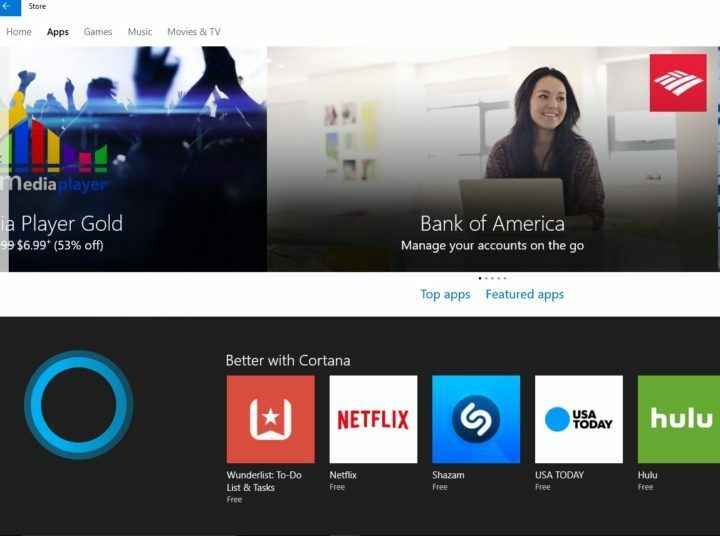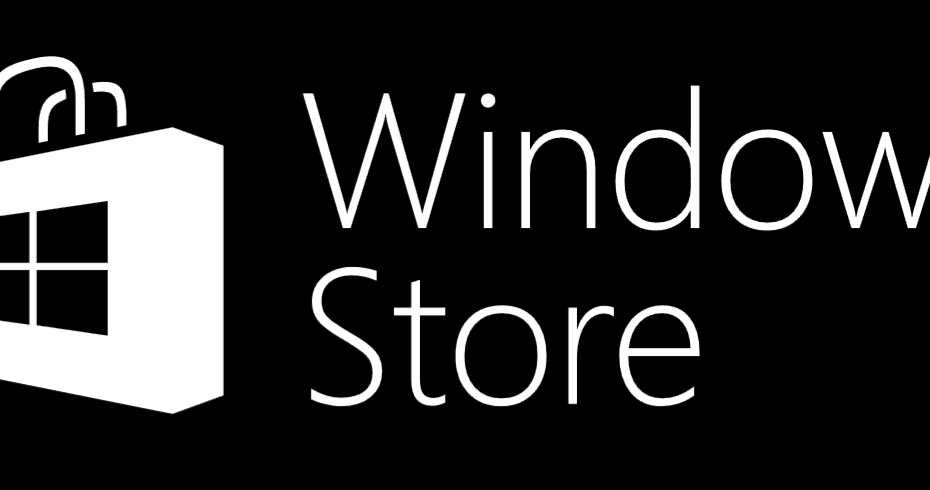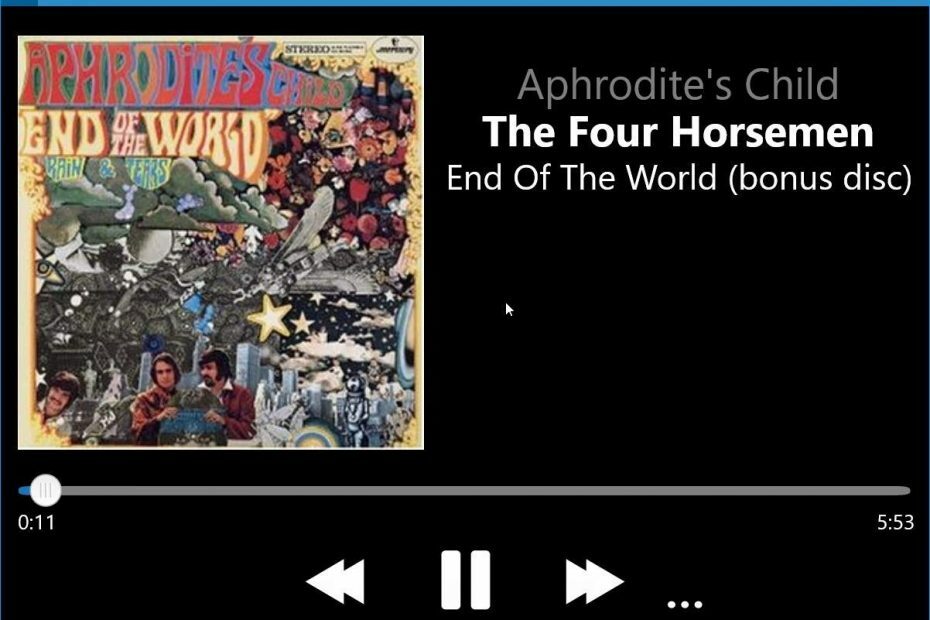- A Microsoft Store egy digitális terjesztési platform a Windows 10 rendszeren, amely lehetővé teszi multimédiás tartalmak és alkalmazások letöltését.
- A 0x803f7003 számú hiba általában akkor jelenik meg, amikor tartalmat tölt le a Microsoft Store-ból, és ez nem kizárólag a Minecraftra vonatkozik.
- Kitértünk a Microsoft Store különféle problémáira, és megnézheti őket a mi oldalunkon Windows Store hub.
- Ez a cikk csak a mi részünk Windows 10 hibák hub, és ha többet szeretne megtudni a Windows 10 hibákról, javasoljuk, hogy nézze meg a központunkat.

Ez a szoftver folyamatosan futtatja az illesztőprogramokat, és így megóvja az általános számítógépes hibáktól és a hardverhibáktól. Ellenőrizze az összes illesztőprogramot most 3 egyszerű lépésben:
- Töltse le a DriverFix alkalmazást (ellenőrzött letöltési fájl).
- Kattintson a gombra Indítsa el a szkennelést hogy megtalálja az összes problémás illesztőprogramot.
- Kattintson a gombra Frissítse az illesztőprogramokat új verziók beszerzése és a rendszer hibás működésének elkerülése érdekében.
- A DriverFix alkalmazást letöltötte 0 olvasók ebben a hónapban.
A Minecraft valószínűleg a legnépszerűbb játék a világon, és a Microsoft helyesen cselekedett, amikor felvette a játékot a Windows Store-ba.
Néhány játékos arról számol be, hogy 0x803f7003 hiba miatt nem tudja letölteni a játékot, ezért íme néhány tipp, ha Ön is szembesül ezzel a problémával.
Hogyan lehet kijavítani a 0x803f7003 Minecraft letöltési hibát a Windows Store-ban?
1. Próbálja meg többször frissíteni a letöltést
- nyomja meg Windows Key + S és lépjen be Microsoft Store. Válassza a lehetőséget Microsoft Store a listáról.
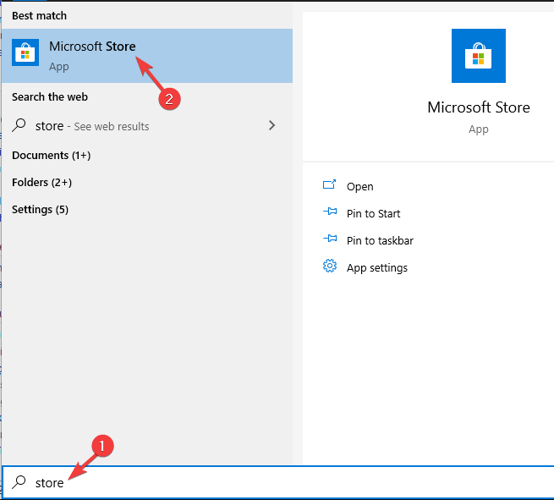
- Írja be a jobb felső sarokban található keresősávba Minecraft.
- Válassza ki a Minecraft letölteni kívánt verzióját.
- Kattints a Letöltés Lehet, hogy ezt a lépést meg kell ismételnie párszor, amíg sikerül letölteni a játékot.
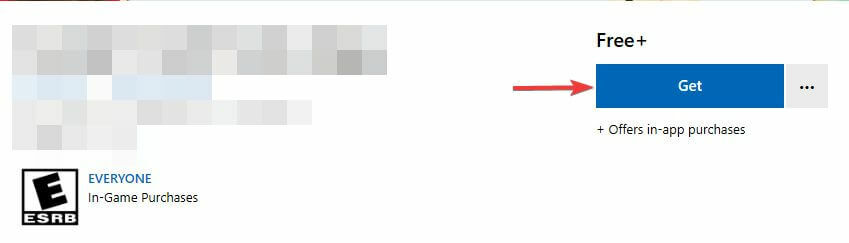
Bizonyos esetekben várnia kell néhány percet, és újra meg kell próbálnia letölteni a Minecraft-ot. Ez egy egyszerű megoldás, de segíthet a Windows Store 0x803f7003 hibában.
2. A Windows Store visszaállítása
- Menj Keresés és írja be wsreset.exe.
- Jobb klikk wsreset.exe az eredmények listájából, és válassza a lehetőséget Futtatás rendszergazdaként.
- Jelentkezzen be újra Microsoft-fiókjába, és próbálja meg letölteni a Minecraft szoftvert.
A Windows Store a Beállítások alkalmazásból is visszaállítható a beállításokról.
- nyomja meg Windows Key + I hogy kinyissa a Beállítások alkalmazás.
- Menj Alkalmazások szakasz.
- Válassza a lehetőséget Microsoft Store> Speciális beállítások.
- Kattints a Visszaállítás Kattintson a gombra Visszaállítás megerősítéséhez.
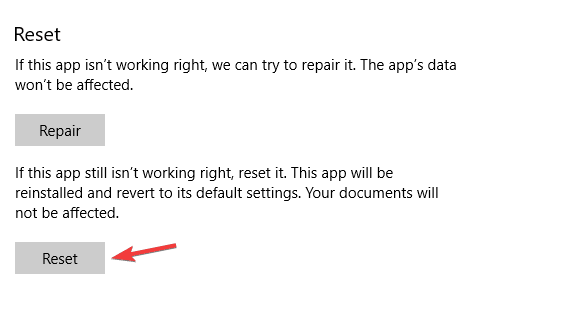
Ezt követően ellenőrizze, hogy a probléma továbbra is fennáll-e.
Gondjai vannak a 0x803f7003 hibával a Windows App Store-ban? Itt vannak a legjobb javítások!
3. Ellenőrizze a regionális beállításokat
- Nyissa meg a Beállítások alkalmazás és menj a Idő és nyelv szakasz.
- Menj a Vidék a bal oldali ablaktáblán. A jobb oldali ablaktáblán Ország és régió nak nek Az Egyesült Államok.
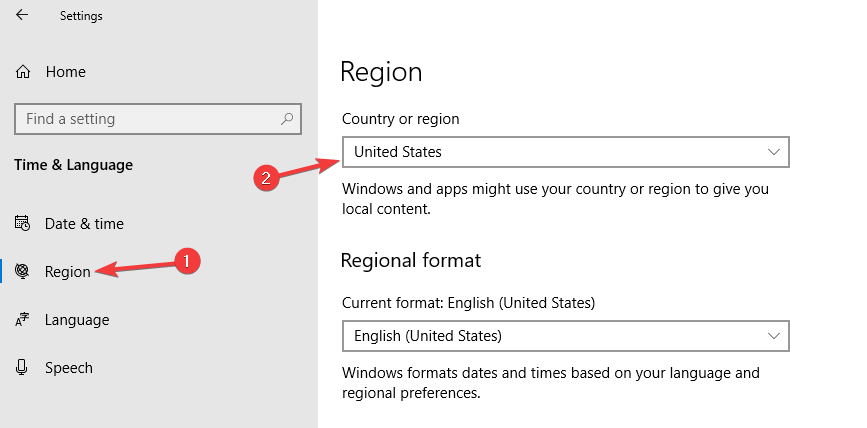
- Ezt követően ellenőrizze, hogy a probléma továbbra is fennáll-e.
A regionális beállítások módosítása után ellenőrizze, hogy a probléma továbbra is fennáll-e.
Ha a probléma továbbra is fennáll, nézze meg a mi oldalunkat cikk a Windows Store problémák megoldásáról további megoldásokért.
Ez csak néhány egyszerű megoldás, amelyek segíthetnek a Windows Store 0x803f7003 hibájában a Minecraft letöltése közben. Ha hasznosnak találta cikkünket, nyugodtan ossza meg velünk az alábbi megjegyzések részben.
Gyakran Ismételt Kérdések
A Microsoft Store újratelepítéséhez indítsa el a PowerShell-t rendszergazdaként, és futtassa a Get-AppXPackage * WindowsStore programot -AllUsers | Foreach {Add-AppxPackage -DisableDevelopmentMode -Register "$ ($ _. InstallLocation) AppXManifest.xml"} parancs.
A Microsoft Store gyorsítótárának törléséhez nyissa meg a Keresés parancsot, és írja be a wsreset.exe fájlt. Kattintson a jobb gombbal a wsreset.exe fájlra, és futtassa rendszergazdaként.
A Windows Store gyorsítótár ideiglenes adat, amelyet a számítógépe tárol és amelyet a Windows Store használ a megfelelő működés érdekében.
Számos oka van annak, hogy a Microsoft Store nem működik az Ön számára, de az egyik leggyakoribb ok a sérült Windows Store gyorsítótár.